大家都知道我们安装好一个系统之后,系统的颜色都是默认的,有朋友说不喜欢win11系统的任务栏颜色,但是却不知道如何修改,其实方法不难,今天小编来跟大家说说win11任务栏颜色怎么改的步骤教程,大家一起来看看吧。更多win11系统教程,尽在小白系统官网。
1、首先右键点击桌面空白处,然后选择“个性化”

2、在个性化设置中,可以选择对应的主题,每个主题都有着不同的任务栏颜色,大家可以看预览图进行选择。
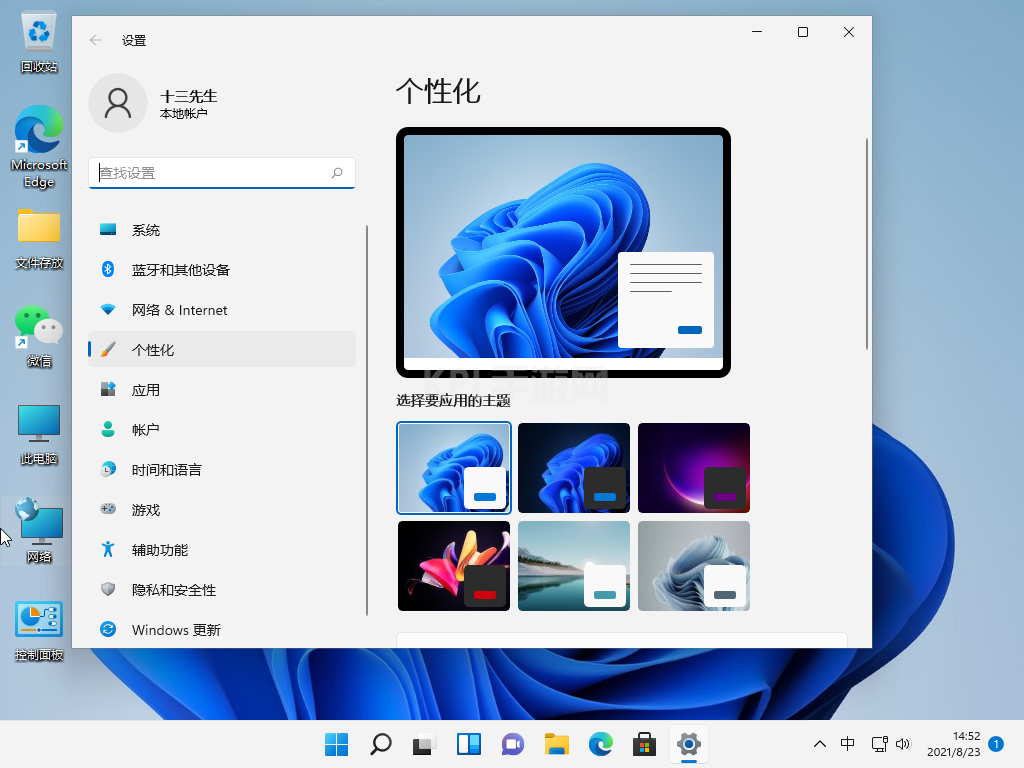
3、如果大家不喜欢,还可以点击下方的“颜色”
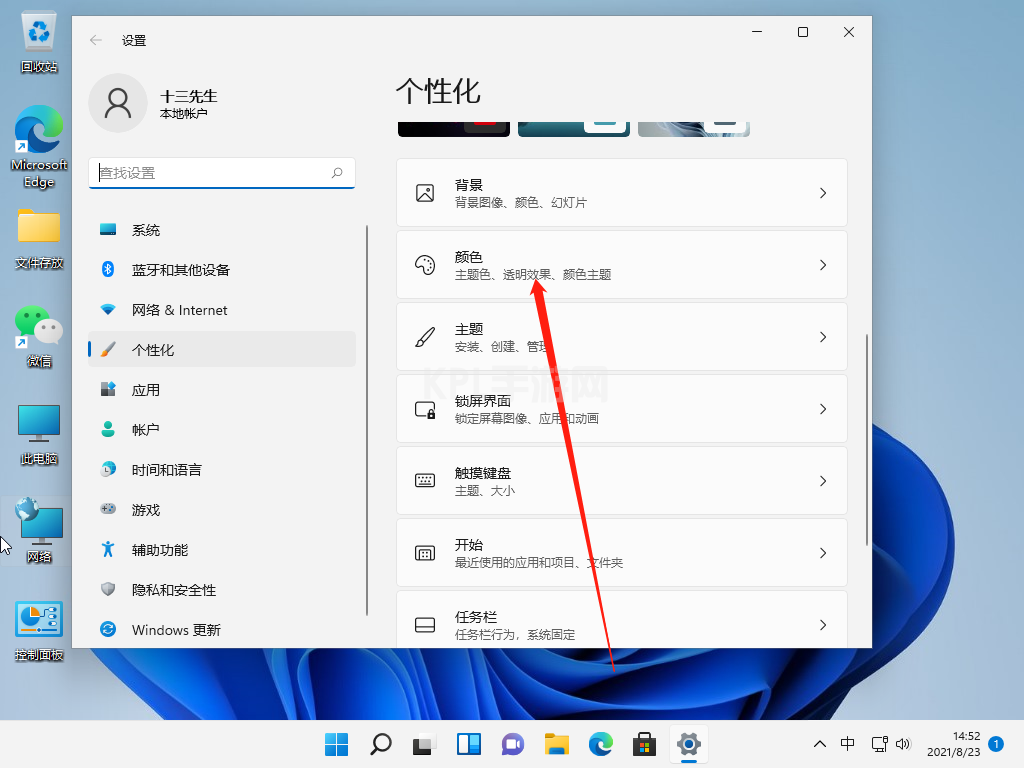
4、接着在选择模式右侧点击按钮,将它更改为“自定义”
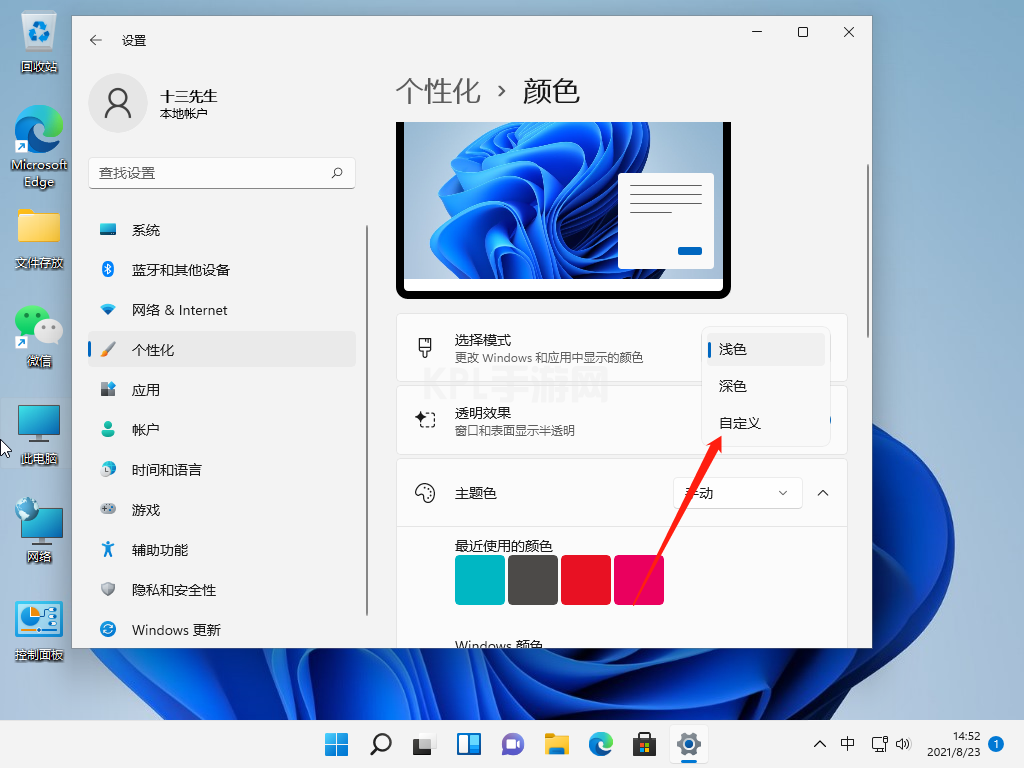
5、然后在下方“选择你的默认Windows模式”中可以更改任务栏为深色或者浅色,可以看到我们的任务栏颜色已经修改了。
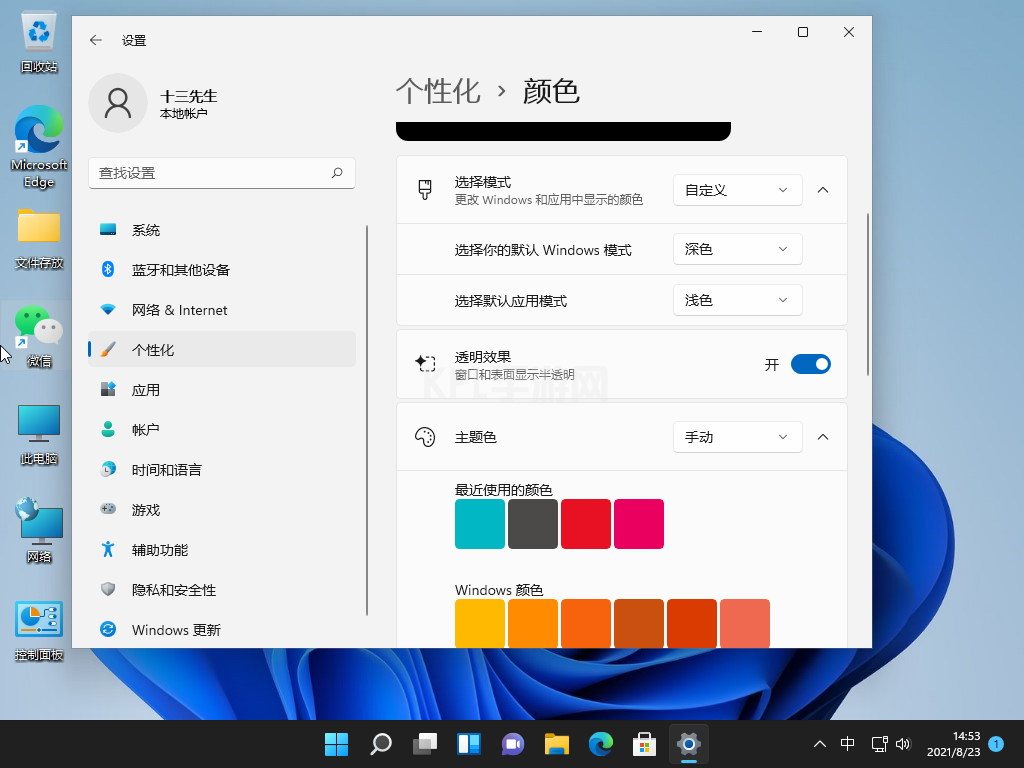
以上就是win11任务栏颜色怎么改的步骤教程啦,希望能帮助到大家。





























